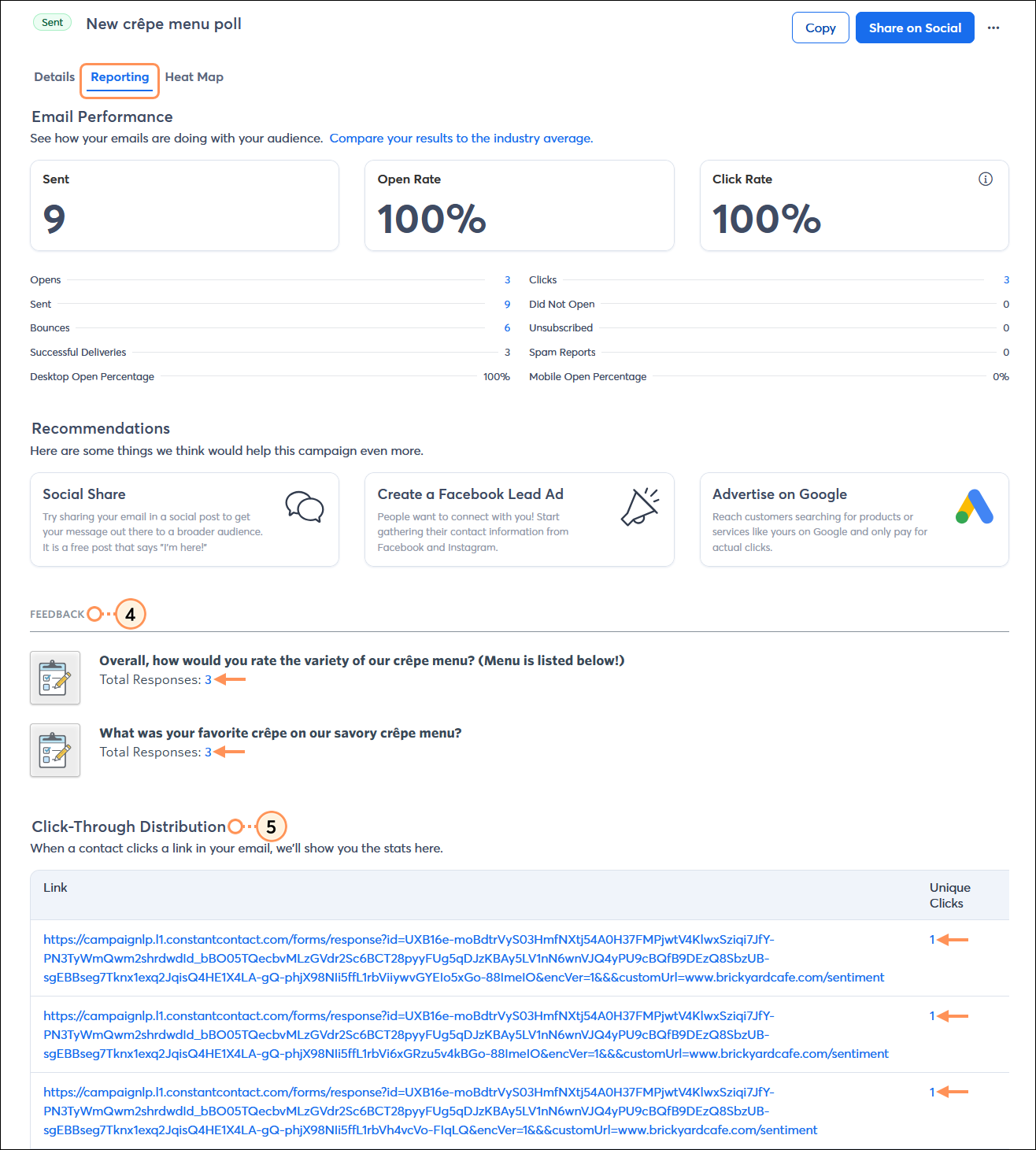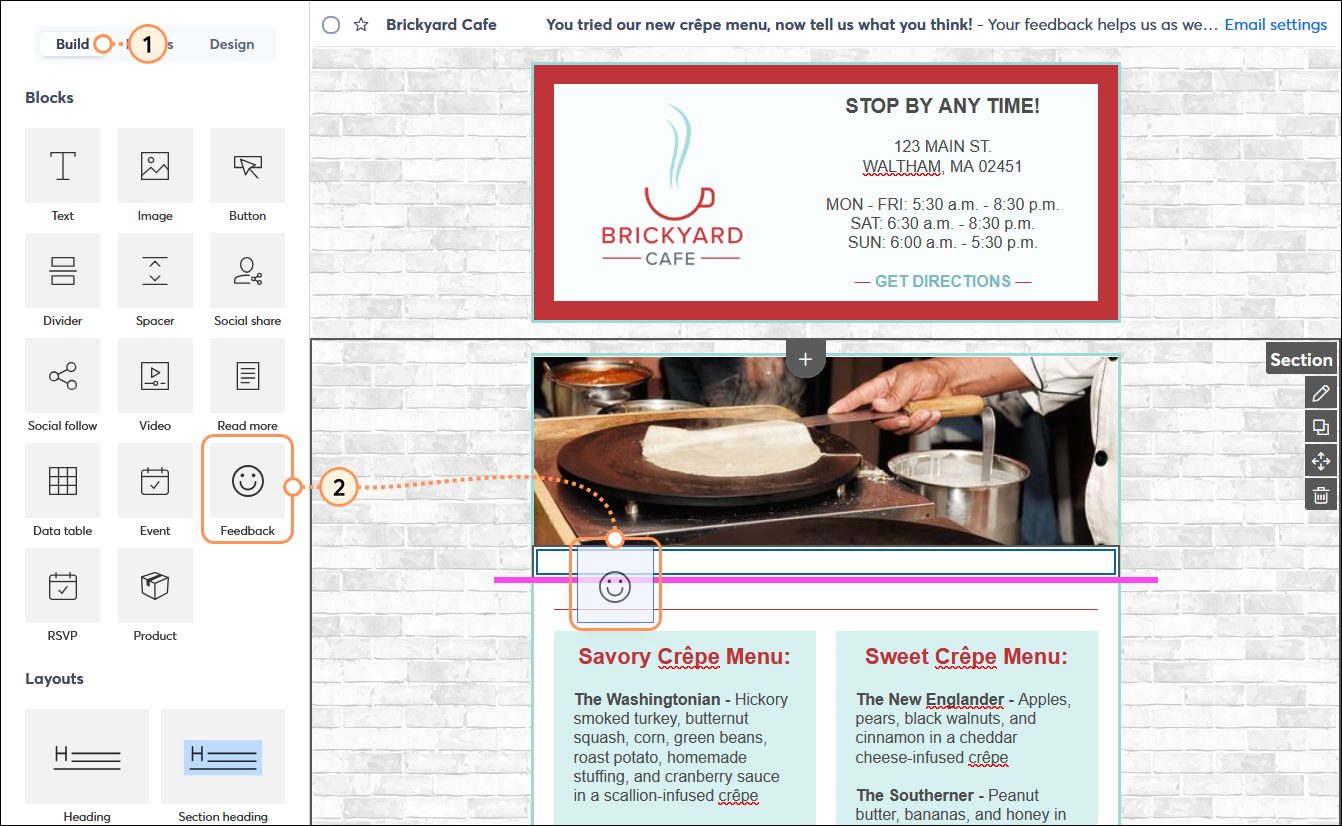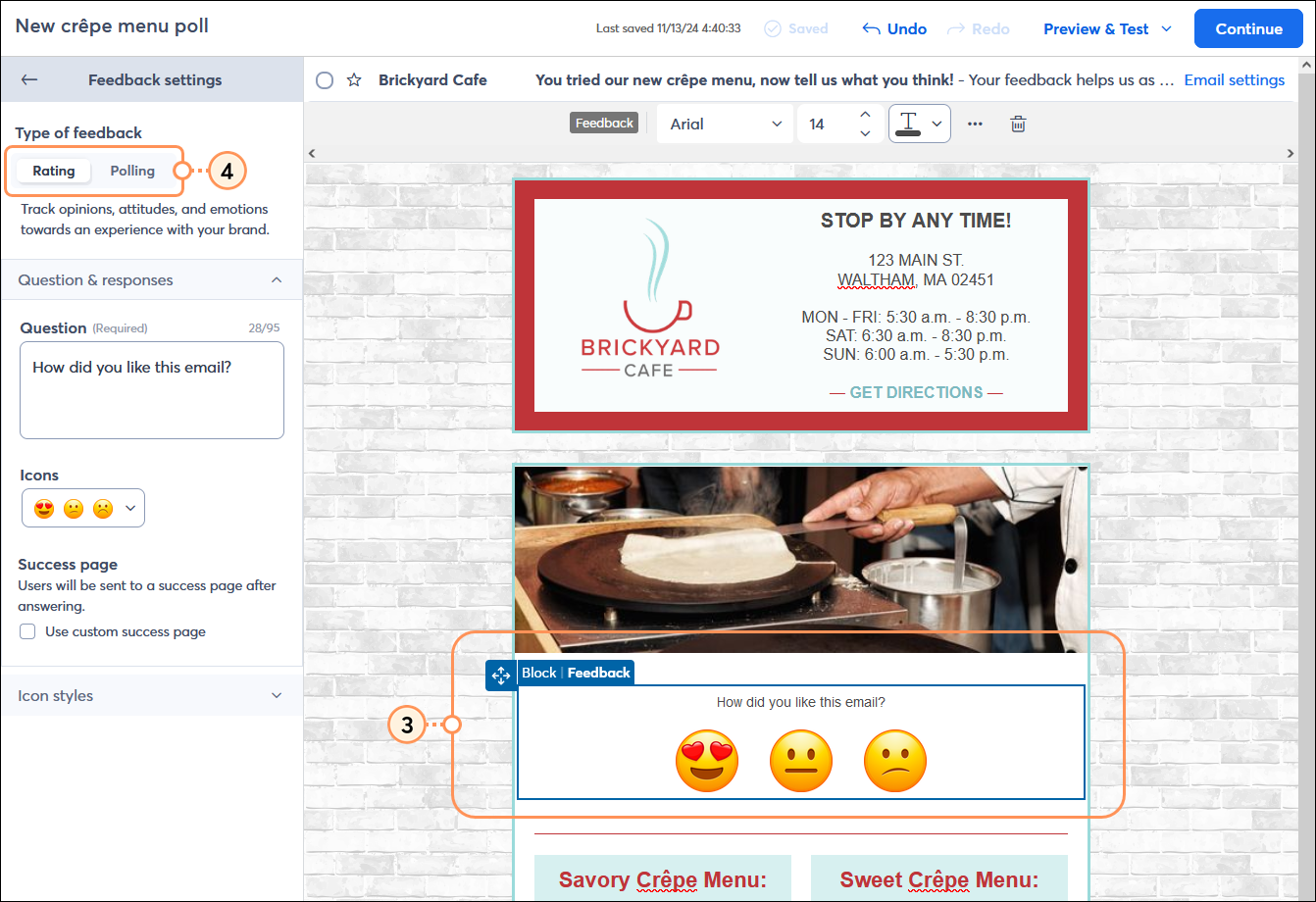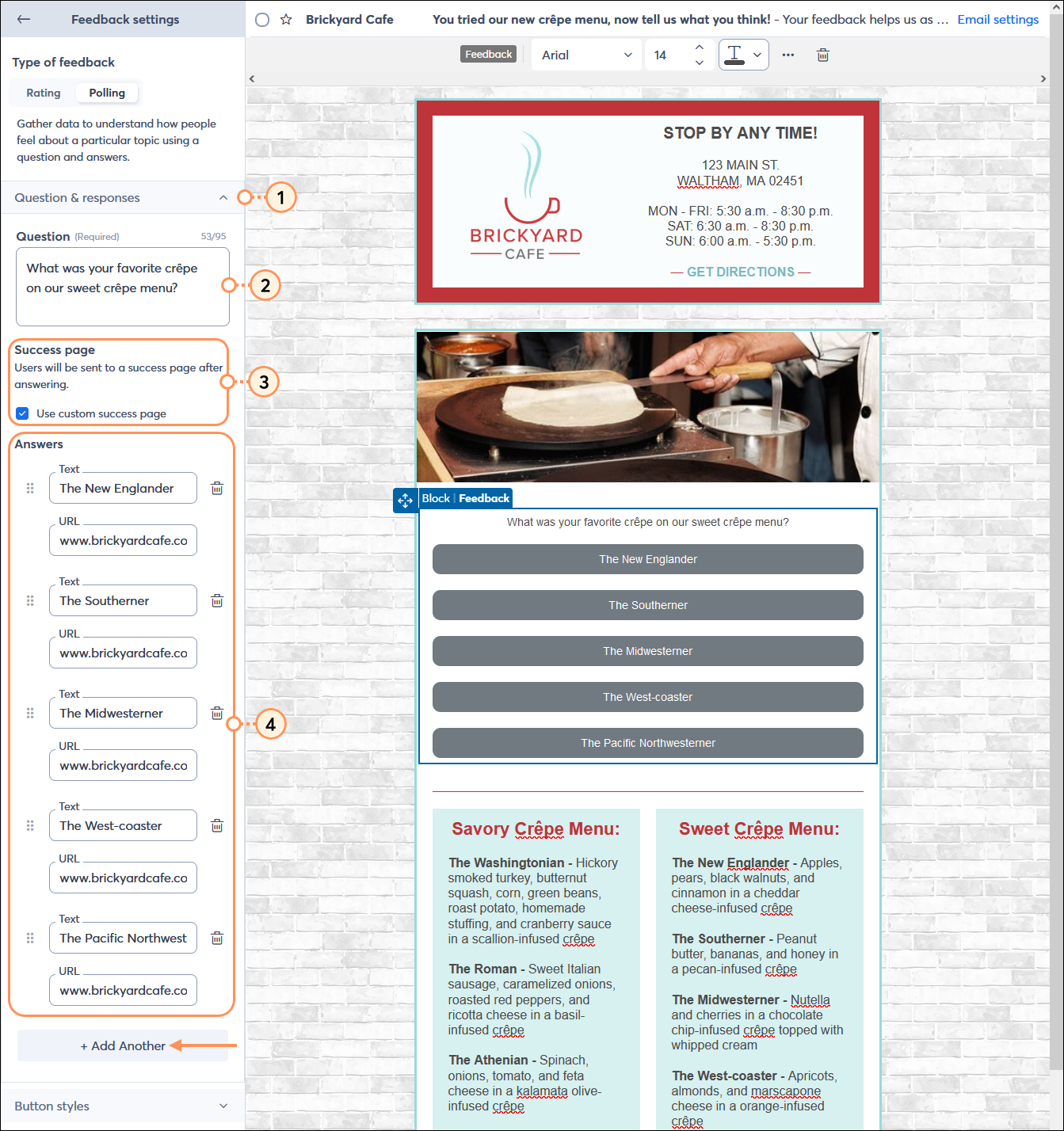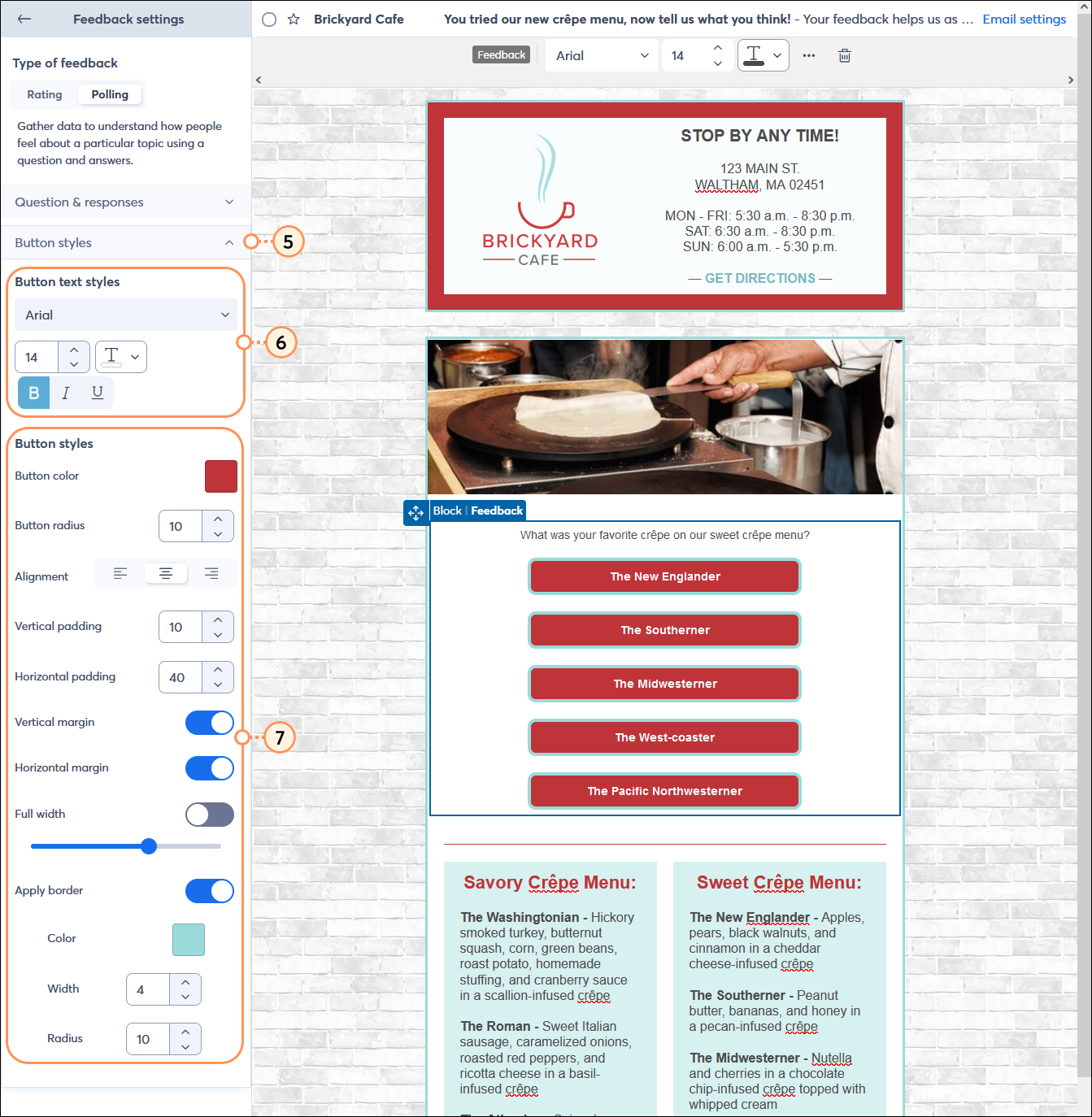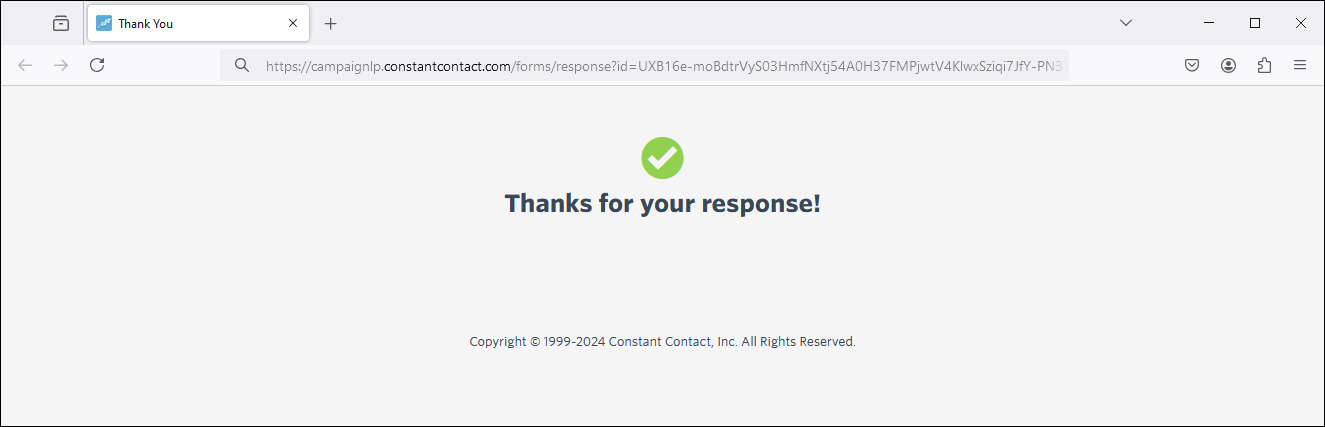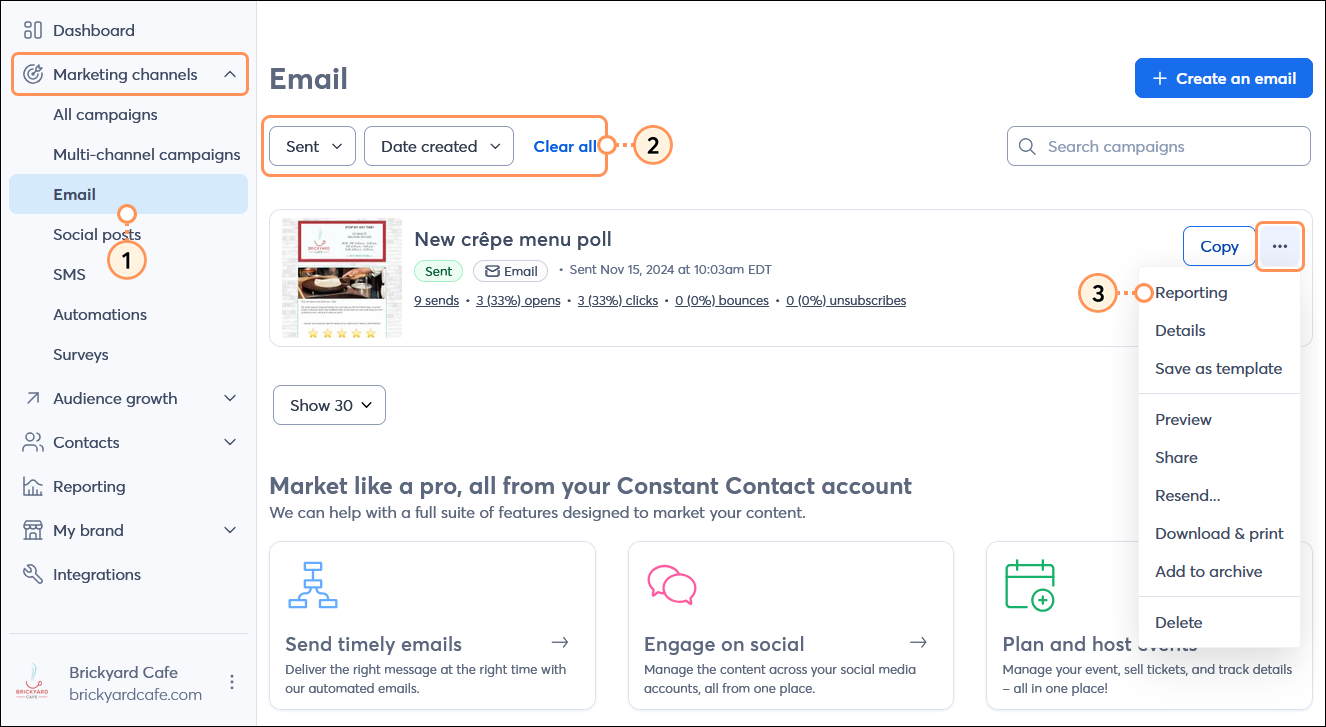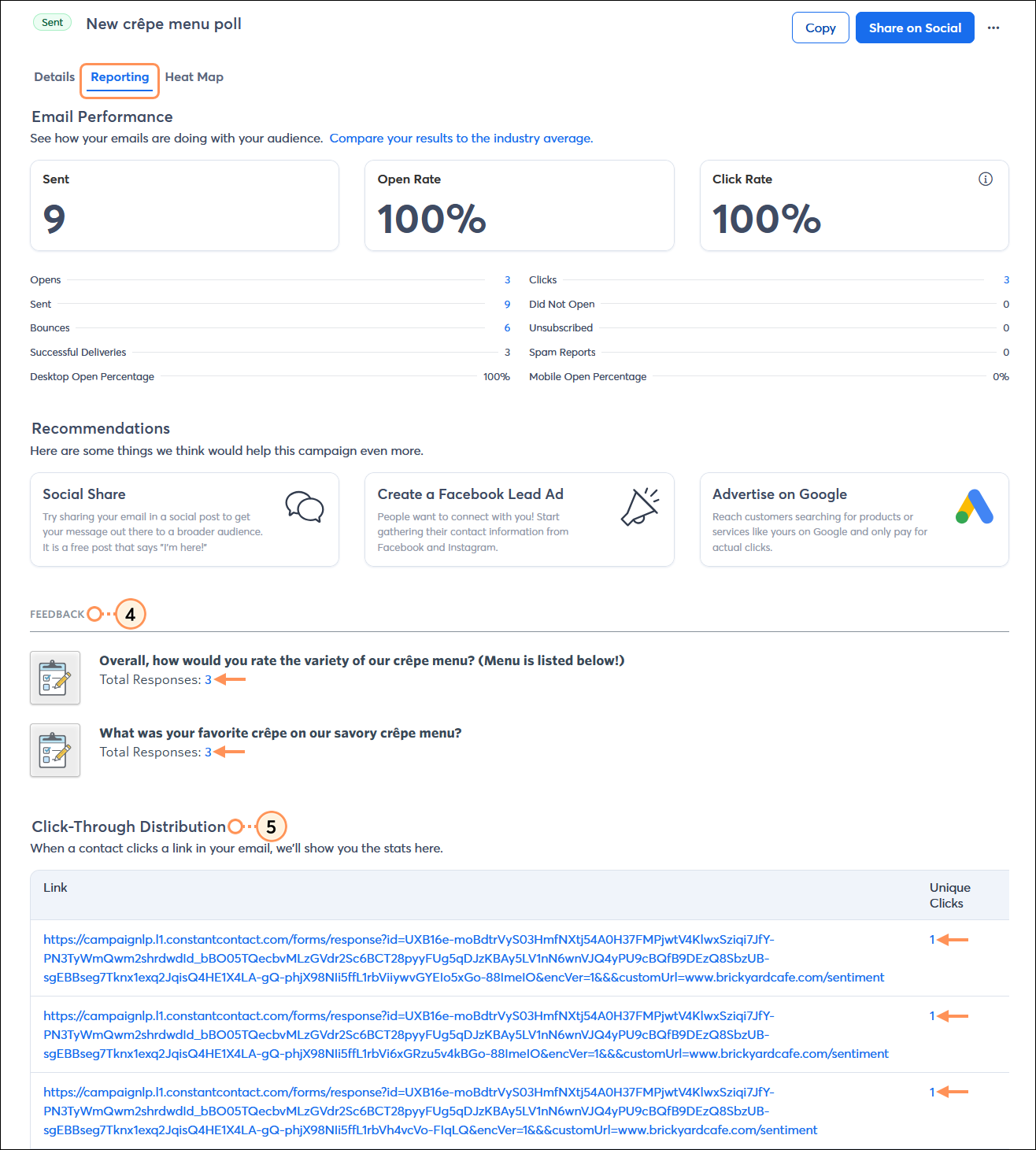Il est essentiel de réaliser des sondages et de mesurer la satisfaction des clients pour mieux connaître leurs besoins et leurs préférences. En recueillant régulièrement des commentaires, votre entreprise peut identifier les domaines à améliorer, perfectionner les produits ou les services et renforcer les relations avec les clients. En fin de compte, cela permet d’améliorer la fidélisation des clients, la réputation de la marque et le succès global sur le marché.
Décidez si un sondage ou une évaluation est une meilleure option pour votre retour d’information.
Comprendre les niveaux de satisfaction vous aide à prendre des décisions fondées sur des données, à hiérarchiser les changements et à fidéliser vos clients, mais comment choisir le type de mécanisme de retour d’information le mieux adapté à vos besoins ? Les retours d’information d’une évaluation et d’un sondage sont tous deux recueillis en un seul clic, mais ils vous donnent des indications totalement différentes sur les sentiments de vos contacts. Voici quelques éléments à prendre en compte lors de la conception de votre e-mail :
Évaluation
L’évaluation est le moyen le plus rapide d’obtenir un retour d’information et permet d’évaluer le sentiment immédiat. Lorsqu’une personne donne une évaluation, elle a une réaction viscérale basée sur ce que votre question lui fait ressentir. Si votre question les rend heureux ou triste, ils vous le diront ! Votre question doit être aussi simple que possible, car les possibilités de réponse sont limitées.
- Retour d’information après un achat : demandez à vos clients d’évaluer un produit qu’ils ont acheté récemment ou de déterminer dans quelle mesure ils recommanderaient votre produit à un ami.
- Pertinence du contenu : demandez à vos clients ce qu’ils pensent du contenu de votre e-mail.
- Retour d’information après un événement : demandez aux participants ce qu’ils ont pensé d’un événement récent.
Astuces pour écrire des questions d’évaluation à score
Demander un retour n’a pas besoin d’être un processus élaboré. Contentez-vous de poser une seule question dont la réponse se situe sur une échelle. Votre question peut être aussi générale ou spécifique que vous le souhaitez, et vous pouvez l’écrire de façon formelle ou informelle en fonction de votre public. Votre question doit être courte, directe et simple à comprendre. N’oubliez pas que vous pouvez également ajouter un bloc de texte à l’e-mail pour ajouter plus d’explications si vous en ressentez le besoin ! Voici quelques exemples :
- Recommanderiez-vous notre produit à vos amis ou votre famille ?
- Sur une échelle de 1 à 5, 5 étoiles représentant une complète satisfaction, à quel point êtes-vous satisfait(e) de notre récent service ?
- Comment jugez-vous les performances de notre organisation par rapport à la concurrence du secteur ?
- Notre service client est le meilleur de l’industrie
- Nous vous offrons les services dont vous avez besoin et répondons à vos attentes
 | Astuce de conception : segmenter votre liste de contacts facilite l’obtention de retours, car vous pouvez regrouper des contacts similaires et poser des questions plus ciblées. Si vous rencontrez des problèmes pour trouver une question simple adaptée à tous, envisagez de créer un sondage et de l’ajouter à votre e-mail à la place. |
Sondage
Un sondage vous permet d’obtenir une réaction instinctive et d’être plus précis. En élaborant des questions et des réponses judicieuses, vous pouvez inciter les gens à réfléchir un peu plus profondément à leur opinion avant de répondre. Votre question et vos réponses peuvent être simples ou plus compliquées et nuancées, car vous disposez d’une plus grande marge de manœuvre.
- Étude de marché : demandez à vos abonnés quels sont les produits qui les intéressent le plus.
- Préférences de contenu : demandez aux abonnés quels sont les sujets sur lesquels ils aimeraient en savoir plus.
- Saisonnier : comprenez quels sont les produits ou services saisonniers qui suscitent le plus d’intérêt chez vos clients.
Astuce pour écrire des questions à choix multiple
La clé d’un bon sondage est d’avoir une question simple et de proposer un éventail de réponses couvrant un large éventail de possibilités. Vos options de réponse peuvent être un simple mot ou une phrase, tant qu’elles permettent à votre répondant d’exprimer son opinion unique. En rédigeant les questions et les réponses de la même manière que votre public, vous l’aidez à s’identifier davantage au sondage ! Voici quelques exemples :
- Quel jour de la semaine avez-vous le plus besoin d’une tasse de café supplémentaire pour tenir le coup ?
- Lundi
- Mardi
- Mercredi
- Jeudi
- Vendredi
- Samedi
- Dimanche
- Nous avons récemment apporté de nombreux changements à notre menu. Qu’en pensez-vous ?
- J’adore et j’ai déjà plusieurs favoris !
- J’ai aimé et j’aimerais en tester plus.
- C’est bien.
- Pas mon genre, mais je ne refuserais pas si quelqu’un en veut.
- Bof. Bien essayé, mais ce n’est pas mon genre…
Ajoutez un bloc Feedback (Retour d’information) à votre modèle d’e-mail
- Cliquez sur l’onglet Build (Créer).
- Depuis la section Blocks (Blocs), glissez-déposez un bloc Feedback (Retour d’information) dans votre modèle. Le bloc peut s’étendre sur toute la largeur du modèle, mais vous pouvez aussi le déposer dans une colonne ou une mise en page. Utilisez les consignes pour trouver l’emplacement idéal.
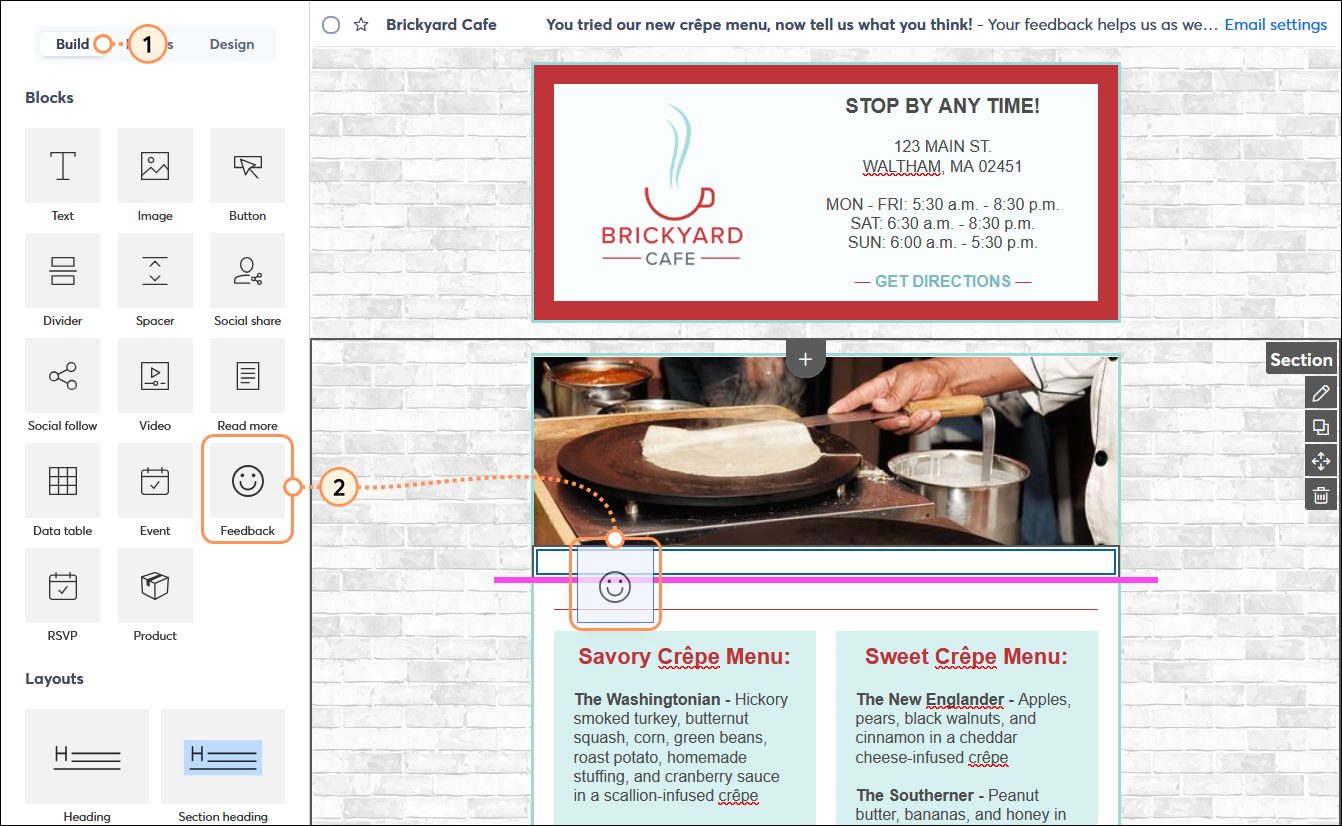
- Cliquez n’importe où dans le bloc Feedback (Retour d’information) pour ouvrir le menu Feedback Settings (Paramètres du retour d’information) sur le côté gauche de l’éditeur.
- Sélectionnez le type de retour d’information que vous souhaitez collecter :
- Évaluation : posez une question pour connaître les opinions, les attitudes et les émotions, et proposez à vos contacts des icônes simples sur lesquelles ils peuvent cliquer en guise de réponse.
- Sondage : posez une question et proposez des choix multiples pour des réponses que vous créez vous-même.
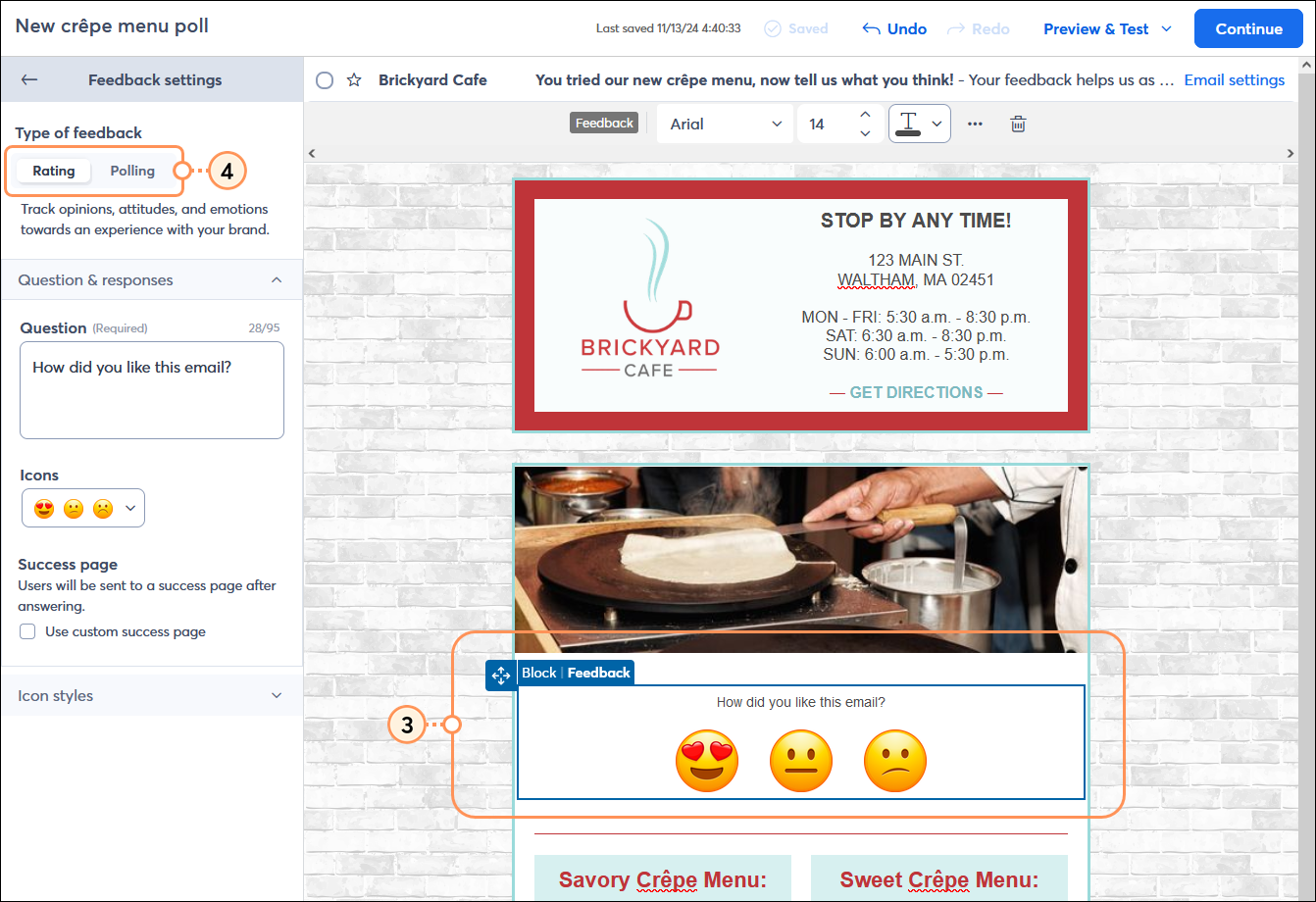
Personnalisez le bloc Feedback (Retour d’information) pour demander une évaluation
Considérez l’évaluation comme un moyen rapide de connaître le sentiment des gens. L’objectif est de savoir ce qu’ils ressentent afin d’ajuster votre message en conséquence.
- Cliquez sur le menu Questions & responses (Questions et réponses) pour le déployer.
- Entrez une Question. Votre question doit être suffisamment générale pour que vous puissiez y répondre par un simple pouce levé ou baissé, une échelle d’étoiles (1 étant la valeur la plus basse et 5 la plus haute) ou des émojis qui expriment le plaisir, l’indifférence ou le mécontentement.
- Sélectionnez un ensemble d’icônes que vos contacts pourront choisir en guise de réponse.
- (Facultatif) Par défaut, vos contacts voient une page « Success » (Succès) lorsqu’ils cliquent sur une icône d’évaluation, mais il est possible de personnaliser le contenu affiché pour chaque icône en cochant la case Success page (Page succès). Lorsqu’elle est activée, chaque icône de classement dispose d’un champ URL unique que vous pouvez utiliser pour créer un lien vers un contenu spécifique. Vous pouvez utiliser la même URL pour chaque option de réponse, personnaliser les réponses de manière à ce que chacune ait une URL unique, ou n’offrir une page de réussite personnalisée que pour certaines réponses. Tout champ d’URL vide affichera la page « Success » (Succès) par défaut.
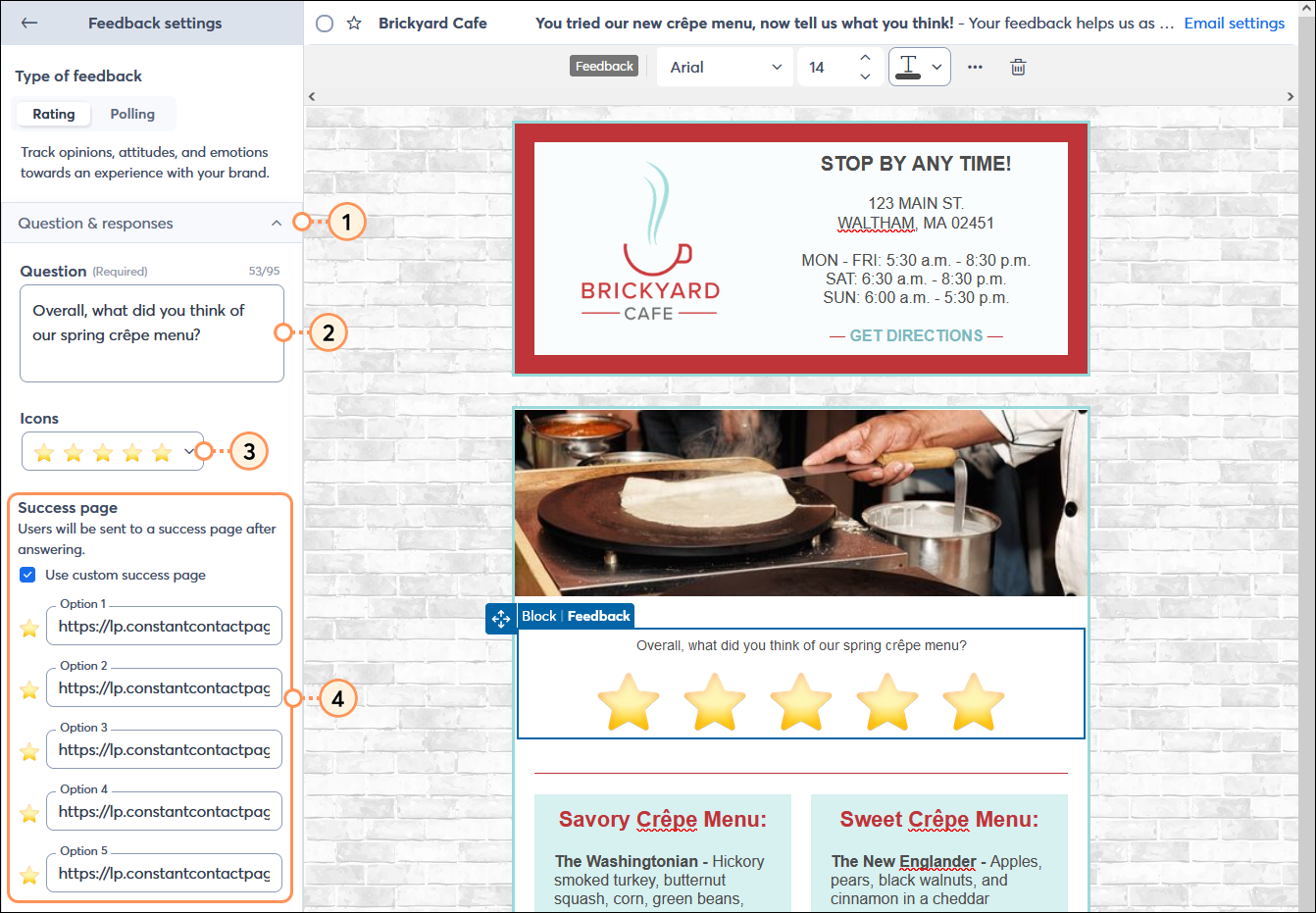
- Cliquez sur le menu Icon styles (Styles d’icône) pour le développé.
- Personnalisez :
- La taille : cliquez sur une option de taille pour la sélectionner. Si votre évaluation est le principal appel à l’action dans votre e-mail, nous vous recommandons d’agrandir les icônes afin d’attirer l’attention sur elles.
- Alignement : cliquez sur une option d’alignement pour la sélectionner. En fonction de l’emplacement du bloc Feedback (Retour d’information) dans votre mise en page, vos icônes peuvent être centrées ou déplacées à gauche ou à droite du bloc.
- Espace : augmentez ou diminuez l’espace entre les icônes. N’oubliez pas que les utilisateurs lisent leur e-mail sur des appareils mobiles et qu’ils ont besoin d’un espace plus important entre les icônes pour ne pas appuyer accidentellement sur la mauvaise.
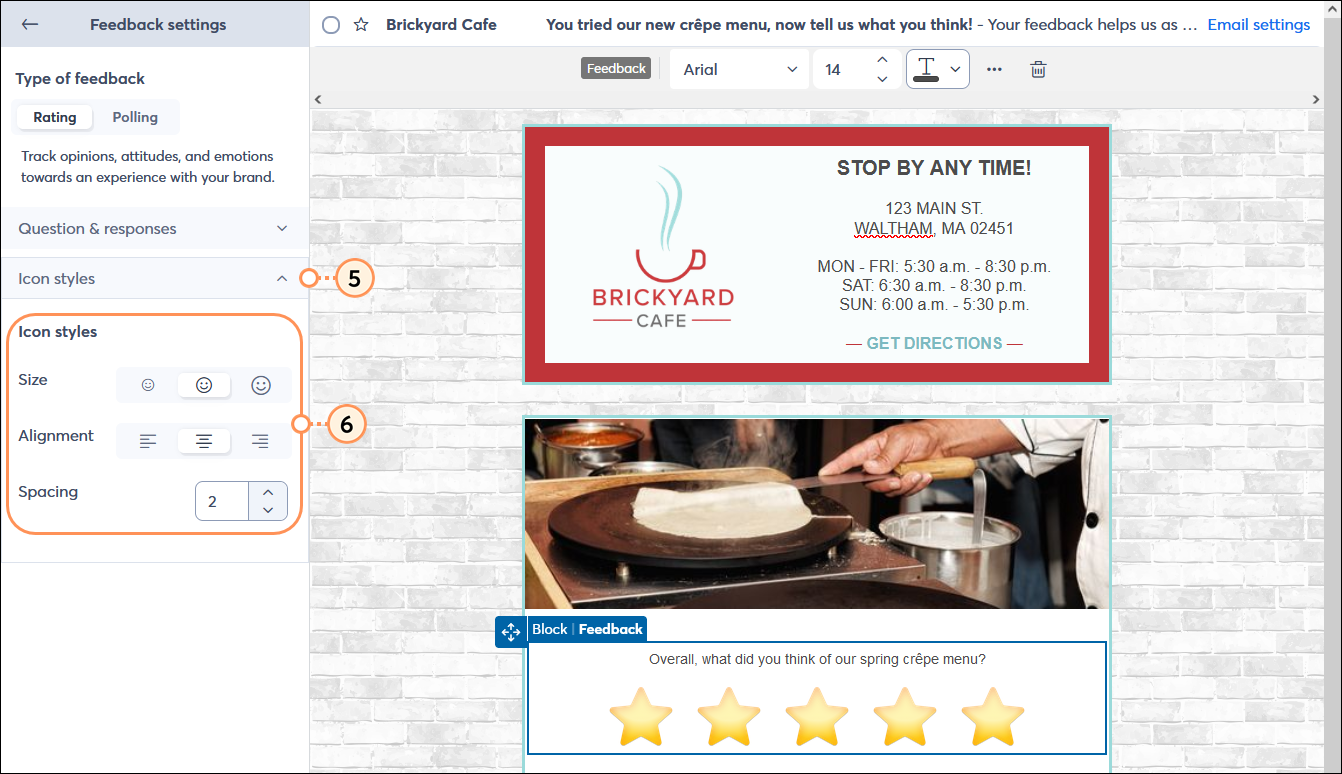
Personnalisez le bloc Feedback (Retour d’information) pour lancer un sondage
Pensez à votre sondage comme à un vote rapide. L’objectif est de trouver les réponses les plus populaires et les moins populaires afin d’en tirer des enseignements.
- Cliquez sur le menu Questions & responses (Questions et réponses) pour le déployer.
- Entrez une Question. Vous pouvez rendre votre question aussi générale ou spécifique que vous le souhaitez, car vous avez le contrôle de la formulation des réponses et du nombre d’options que vous souhaitez proposer.
- (Facultatif) Par défaut, vos contacts voient une page « Success » (Succès) lorsqu’ils choisissent une réponse et cliquent dessus, mais il est possible de personnaliser le contenu affiché pour chaque réponse en cochant la case Success page (Page succès). Lorsqu’elle est activée, chaque bouton de sondage dispose d’un champ URL unique que vous pouvez utiliser pour créer un lien vers un contenu spécifique. Vous pouvez utiliser la même URL pour chaque option de réponse, personnaliser les réponses de manière à ce que chacune ait une URL unique, ou n’offrir une page de réussite personnalisée que pour certaines réponses. Tout champ d’URL vide affichera la page « Success » (Succès) par défaut.
- Entrez vos options de réponses. Si vous souhaitez ajouter plus de réponses, cliquez sur le bouton + Add Another (+ Ajouter une autre). Vous pouvez avoir un maximum de 10 réponses.
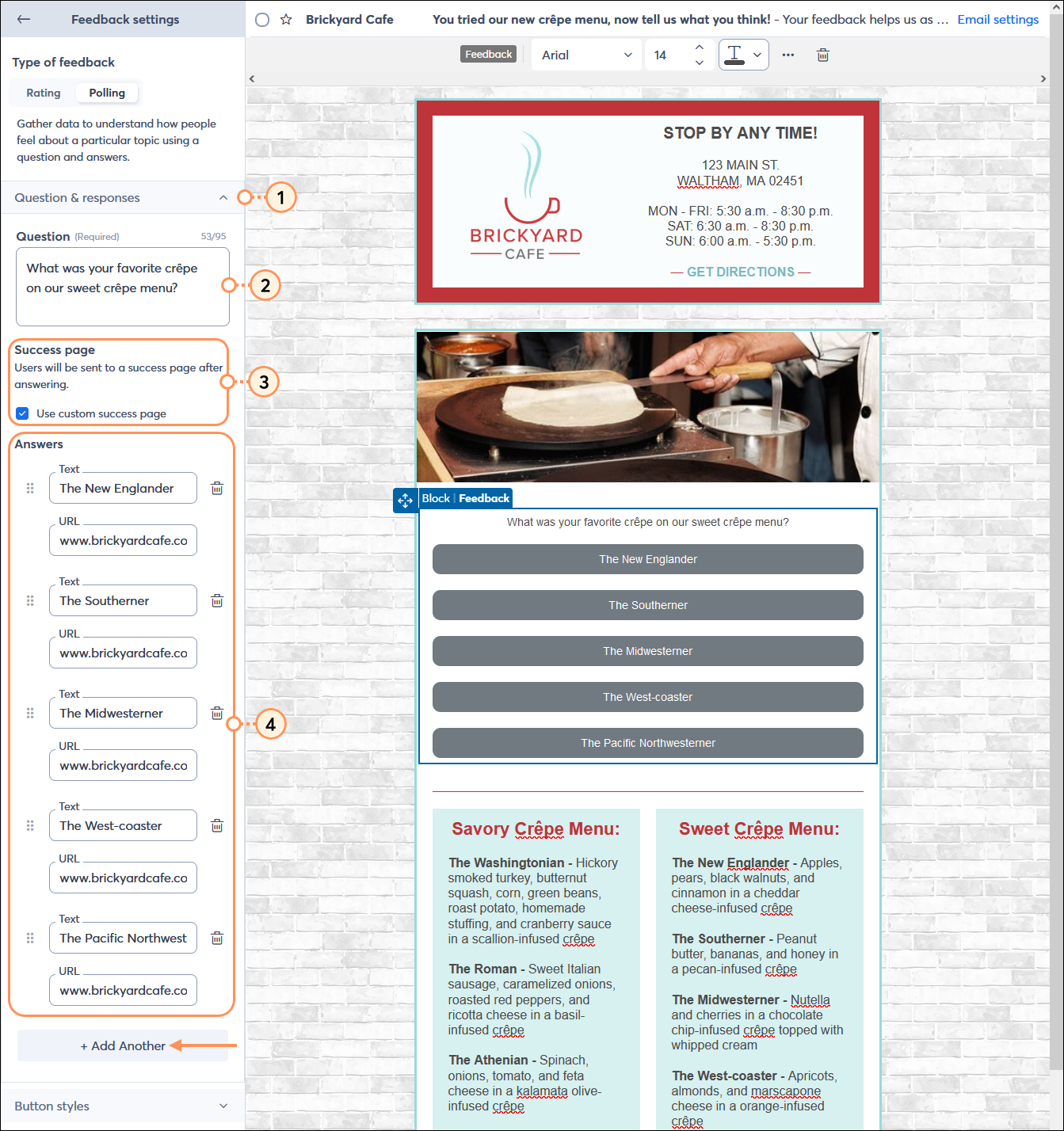
- Cliquez sur le menu Button styles (Styles de bouton) pour le développé.
- Stylisez le texte de votre bouton :
- Police : sélectionnez une police dans le menu déroulant. Les huit premières options de police sont considérées comme les plus sûres, car elles s’affichent de la manière la plus cohérente sur plusieurs appareils et fournisseurs de messagerie.
- Taille de la police : saisissez la taille du texte du bouton. Plus le nombre est élevé, plus le texte est grand.
- Couleur de la police : cliquez sur l’échantillon de couleur pour sélectionner une couleur de votre BrandKit, une couleur récente ou entrez une valeur hexagonale en cliquant sur l’option Advanced (Avancé).
- Accentuation : cliquez sur les options Bold (Gras), Italic (Italique) ou Underline (Souligné) pour l’ajouter au texte de votre bouton. Plus d’un style peut être sélectionné.
- Stylisez votre bouton :
- Couleur du bouton : cliquez sur l’échantillon de couleur pour sélectionner une couleur de votre BrandKit, une couleur récente ou entrez une valeur hexagonale en cliquant sur l’option Advanced (Avancé).
- Contours des boutons : cette option vous permet de contrôler la forme arrondie ou carrée de vos boutons. Plus le nombre choisi est élevé, plus les boutons seront arrondis.
- Alignement : cliquez sur une option d’alignement pour la sélectionner. En fonction de l’emplacement du bloc Feedback (Retour d’information) dans votre modèle, vos boutons peuvent être centrées ou déplacées à gauche ou à droite du bloc.
- Espacement vertical : il augmente l’espace entre le texte du bouton et les bords supérieur et inférieur du bouton. Plus l’espacement est important, plus le bouton est grand.
- Rembourrage horizontal : il augmente l’espace entre le texte du bouton et les bords gauches et droites du bouton. Plus le remplissage est important, plus le texte est écrasé au centre du bouton.
- Marge verticale : elle ajoute ou supprime l’espace entre les boutons. Désactiver la marge permet aux boutons de se toucher.
- Marge horizontale : cette fonction ajoute ou supprime de l’espace sur les côtés des boutons. Si l’option pleine largeur est activée et que la marge horizontale est désactivée, les boutons touchent le bord du bloc dans lequel ils se trouvent.
- Pleine largeur : lorsque cette option est activée, votre bouton s’étend sur toute la largeur du bloc. Si le bloc Feedback (Retour d’information) se trouve dans sa propre rangée, les boutons s’étendent sur la largeur du modèle. Lorsqu’ils sont désactivés, vous pouvez ajuster la largeur des boutons à l’aide du curseur.
- Bordures : cliquez sur la bascule pour activer une bordure à votre bouton. Vous pouvez augmenter ou réduire la largeur de la bordure et personnaliser son contour. Le contour de la bordure est prioritaire sur le style de contour du bouton autonome (sous l’option de couleur du bouton) et la couleur de la bordure est prioritaire sur l’option de couleur du bouton, mais une fois que vous avez sélectionné la couleur de la bordure, vous pouvez resélectionner la couleur du bouton pour l’appliquer à nouveau.
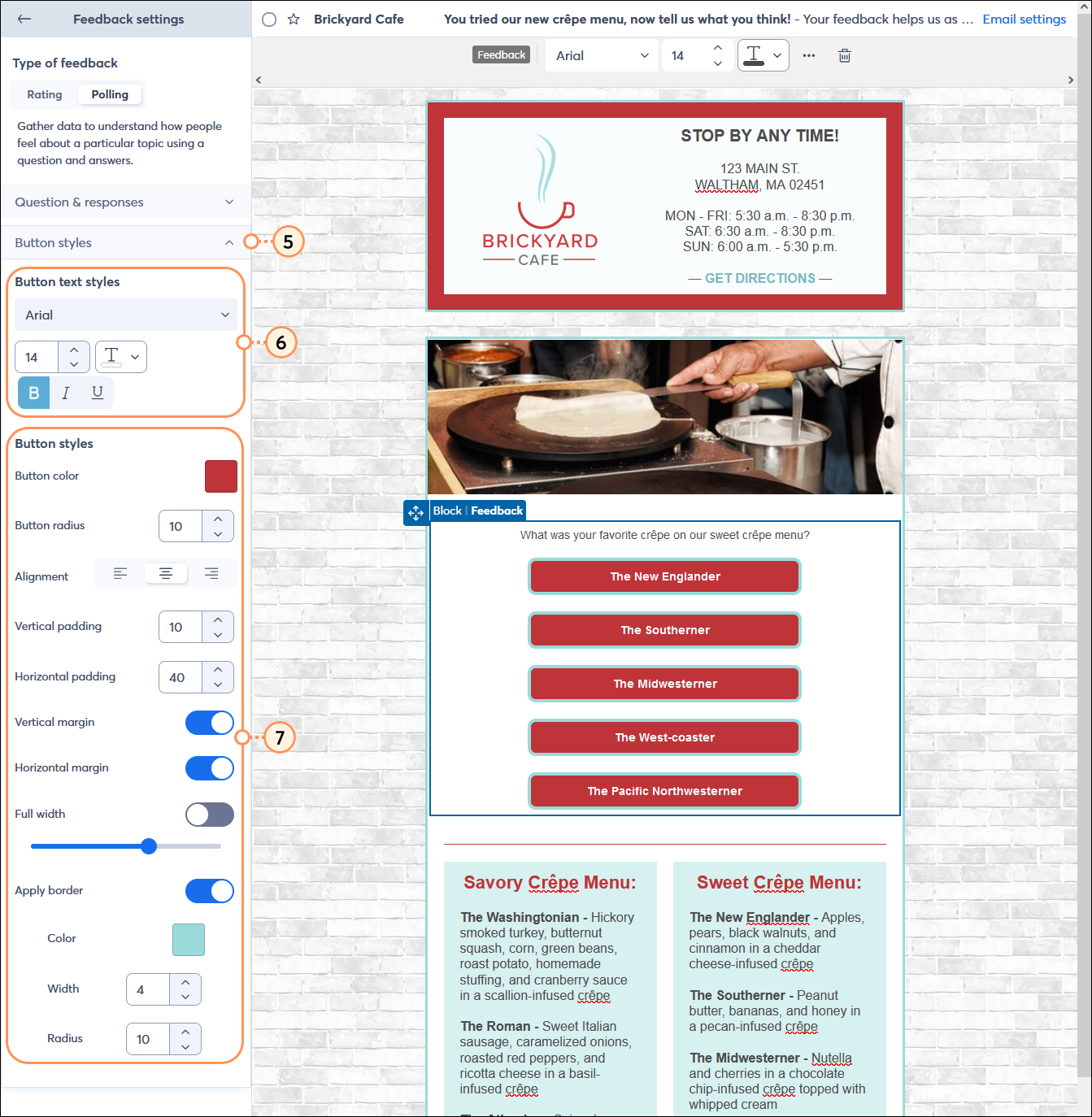
Voir un exemple de la page Success (Succès) par défaut
Lorsque vos contacts cliquent sur une icône d’évaluation ou sur un bouton de sondage dans votre bloc Feedback (Retour d’information), une page « Thank you for your response » (Merci pour votre réponse) leur est présentée. La page accuse réception du retour d’information et donne à la personne une confirmation visuelle que son retour d’information a été soumis avec succès.
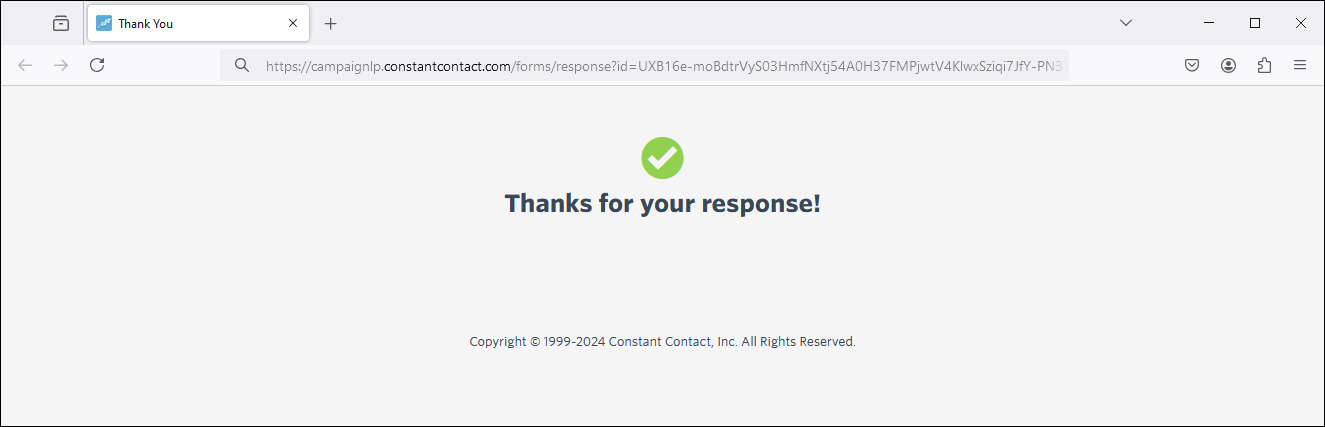
Alternatives à la page « Success » (Succès) par défaut
Vous pouvez faire preuve de créativité avec la page « Success » (Succès) pour renforcer l’engagement de vos contacts et éventuellement obtenir un retour d’information encore plus détaillé de leur part. Peu importe que vous ayez votre propre site Web ou que vous disposiez simplement d’actifs créatifs, vous pouvez mélanger et assortir les URL attribuées à chaque icône ou bouton :
- Page de destination personnalisée : vous pouvez souhaiter fournir des informations personnalisées au-delà de la page de remerciement ou même afficher des informations différentes pour les contacts qui cliquent sur une évaluation ou une réponse à un sondage spécifique. Dans ce cas, une page de destination personnalisée est une bonne option. Vous pouvez créer une ou plusieurs pages de destination et les remplir avec le contenu qui, selon vous, intéressera les personnes interrogées, puis coller le lien de la page de destination dans les champs de la page Success (Succès).
- Page d’enquête : si vous souhaitez approfondir une réponse, pensez à créer une page d’enquête ! Vous pouvez créer différentes enquêtes qui sont personnalisées pour des évaluations spécifiques ou des réponses à des sondages et les lier dans les champs de la page Success (Succès).
- Document hébergé dans votre bibliothèque : les PDF sont relativement rapides à créer par rapport à une page Web. Une fois qu’ils sont importés dans votre bibliothèque, nous créons une URL unique qui peut être copiée et collée dans les champs de la page Success (Succès).
- Lien vers votre site Web : votre organisation a peut-être déjà du contenu sur son site Web que vous souhaitez partager avec vos répondants. Dans ce cas, il est facile de copier et de coller l’URL de la page Web dans les champs de la page Success (Succès).
Voir les résultats de votre demande d’évaluation ou sondage
Donnez à vos contacts un peu de temps pour répondre puis consultez vos rapports pour connaître leurs opinions. Si vous avez des questions à propos des commentaires reçus, vous pouvez segmenter les contacts ayant répondu d’une certaine façon dans une nouvelle liste et faire suivre une autre question, leur envoyer du contenu client, ou même leur offrir un coupon pour qu’ils utilisent à nouveau vos services.
- Cliquez sur Marketing channels (Canaux marketing) > Email (E-mail).
- (Facultatif) Pour affiner votre recherche, cliquez sur Status (Statut) > Sent (Envoyé).
- À côté de l’e-mail envoyé avec le bloc Feedback (Retour d’information), cliquez sur . . . > Reporting (Rapport).
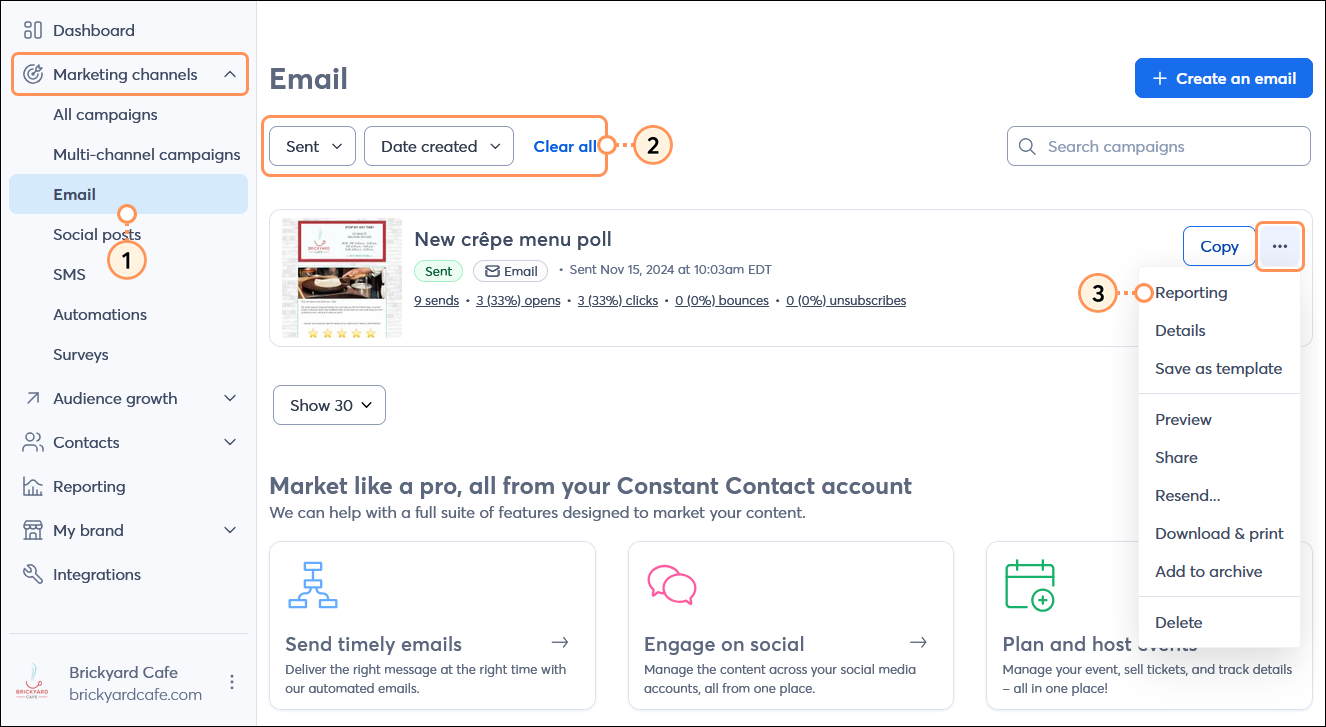
- Dans l’onglet Reporting (Rapports) de la page Email Details (Détails de l’e-mail), faites défiler la page jusqu’à la section Feedback (Retour d’information). À partir d’ici, vous pouvez afficher :
- Une liste de chaque bloc Feedback (Retour d’information) ajouté à votre e-mail.
- Le nombre total de réponse reçu par chaque bloc Feedback (Retour d’information). Cliquez sur le numéro en hyperlien pour voir les contacts spécifiques qui ont cliqué sur chaque icône ou bouton de réponse dans votre bloc Feedback (Retour d’information). Cela vous montre vos contacts et les réponses spécifiques sur lesquelles ils ont cliqué. Vous pouvez même créer une nouvelle liste à partir de vos répondants et les exporter dans une feuille de calcul. Si nous ne sommes pas en mesure d’associer une réponse à un contact dans votre compte, le contact sera affiché comme anonyme. Cela peut se produire si votre e-mail a été partagé sur les médias sociaux ou si l’un de vos contacts transfère l’e-mail à d’autres personnes qui ne sont pas actuellement des contacts dans votre compte.
- (Facultatif) Faites défiler vers le bas jusqu’à la section Click-through Distribution (Répartition des clics) pour voir l’URL associée à chaque icône ou bouton qui a reçu des clics. Il s’agit des URL associées à chaque icône ou bouton de réponse dans votre bloc Feedback (Retour d’information) et de tous les liens réguliers que vous avez inclus dans votre e-mail. Cliquez sur le numéro en hyperlien pour voir les contacts spécifiques qui ont cliqué sur chaque lien.
Remarque : le fait de cliquer sur l’URL d’une icône de retour d’information ou d’un bouton de réponse ne vous indique pas quelle est la réponse, mais seulement quel contact a cliqué sur le lien